¶ COMO CRIAR O POOL DE IP PARA CLIENTES SUSPENSOS PARCIAL?
*O pool de ips é uma faixa em que os clientes que estão suspensos iram sempre conectar nela, assim você pode criar regras no seu equipamento para eles não ficarem tentando autenticar e ate mesmo para direcionarem para uma página de sua preferencia. *
1. Configurar a Variável de Pool de IP
2. Configurar o IP Pool nos seus equipamentos
3. Configurar a Suspensão Parcial no Sistema
¶ 1. Configurar a Variável de Pool de IP
Em Configuração > Geral > Variáveis, devemos criar uma nova variável, para identificar o nome ip pool que será configurado no equipamento.
-> Para criar, clique em Adicionar, escolha o Parâmetro sendo “POOL_SUSPENSAO_PARCIALMENTE”, em Valor digite o “Nome IP PooL” que será utilizado.
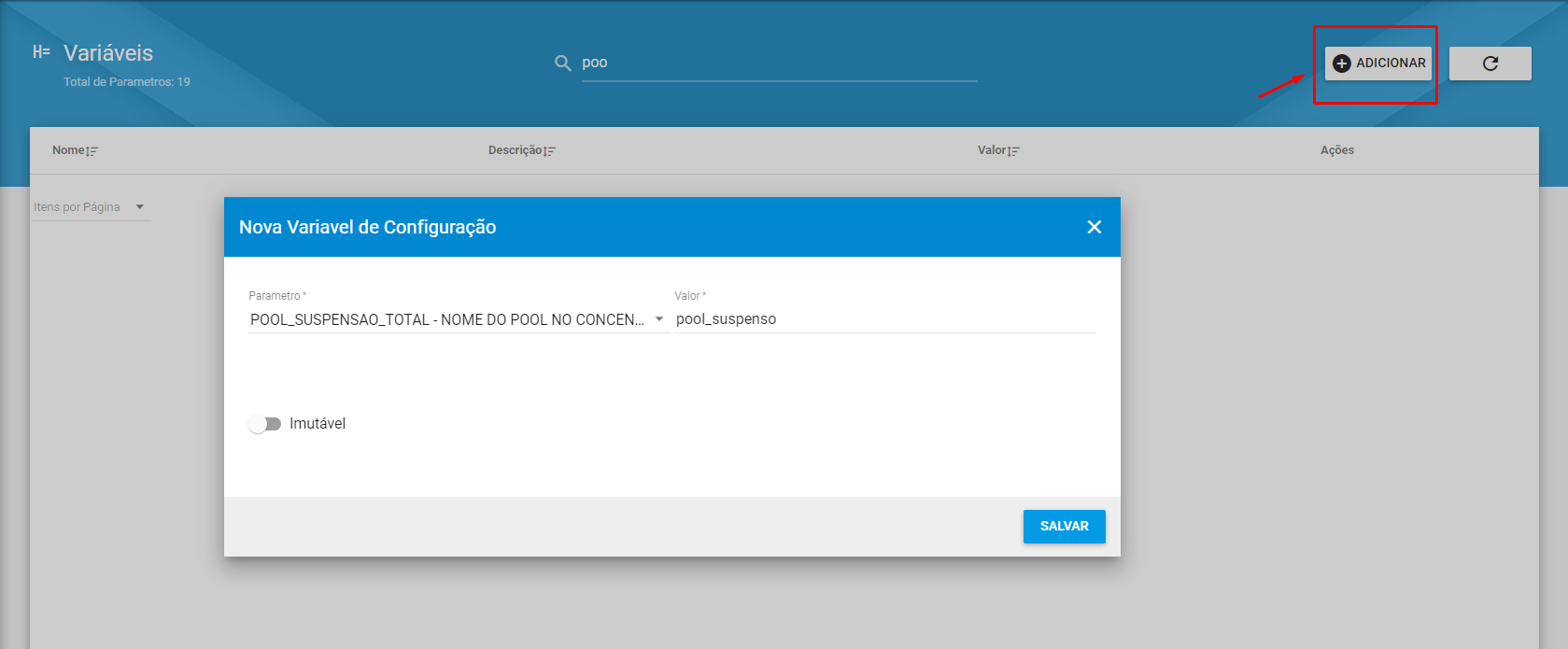
¶ 2 Configurar o IP Pool nos seus Equipamentos
Um equipamento homologado para esta funcionalidade é o Mikrotik que é o que vamos utilizar para o exemplo abaixo:
Após a variável estar criada dentro do sistema, precisamos criar o IP Pool dentro de todos os seus equipamentos.
-> Para adicionar no Mikrotik, abra seu equipamento, no menu lateral, clique em “IP”
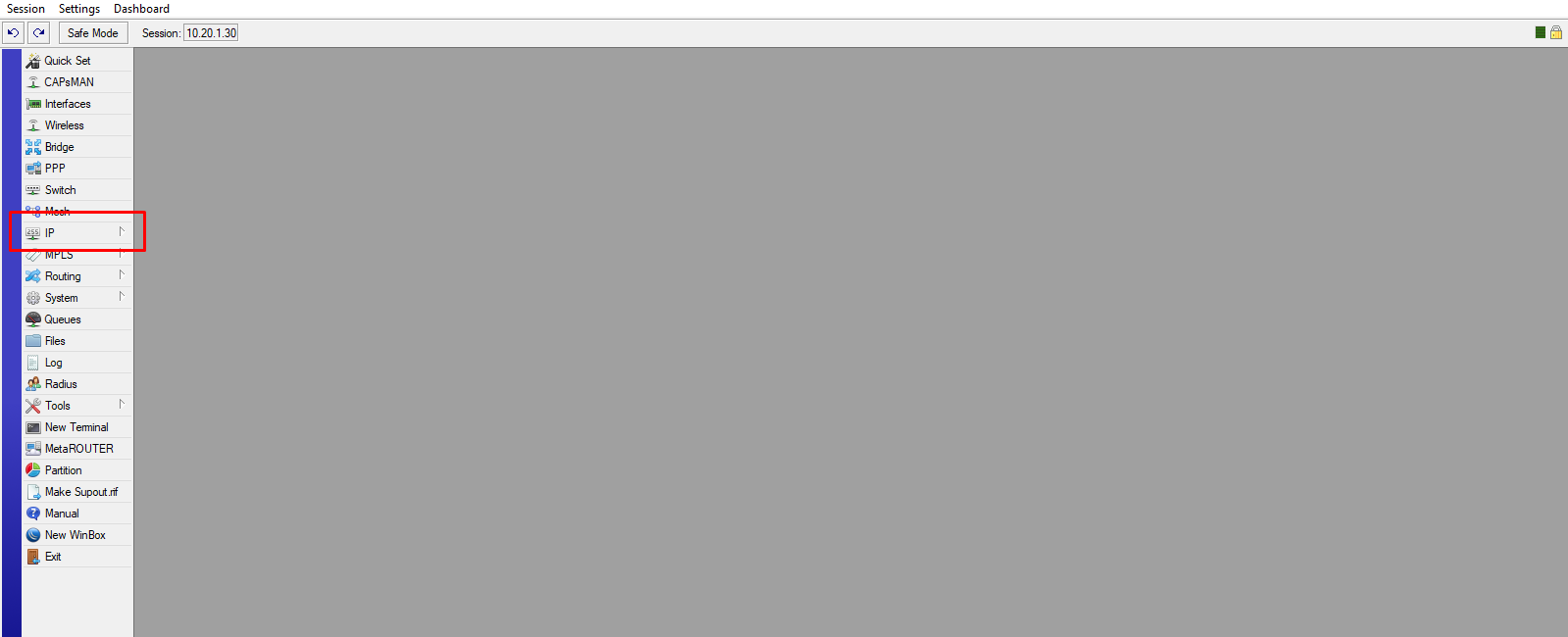
-> Clique em “Pool”
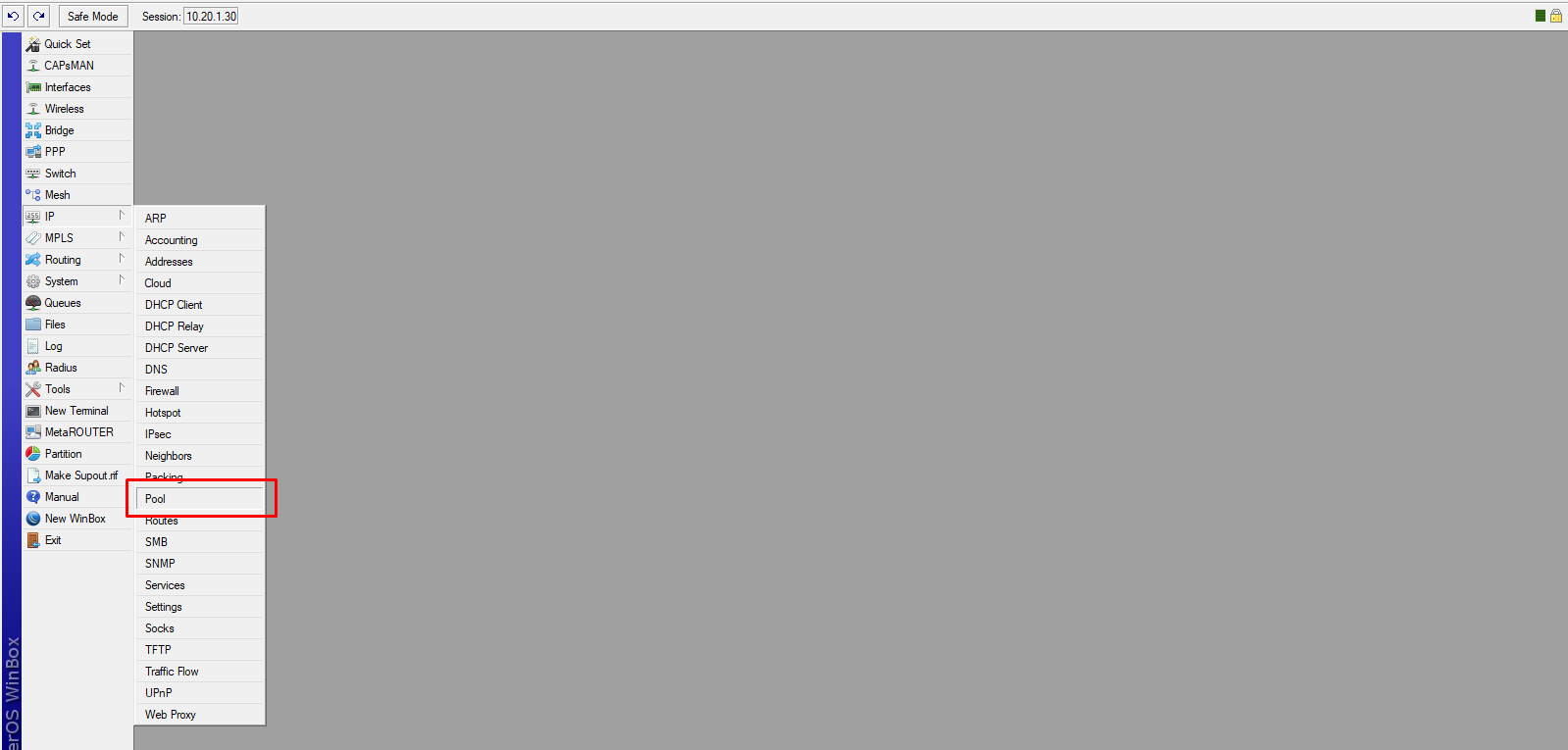
-> Clique em “+”
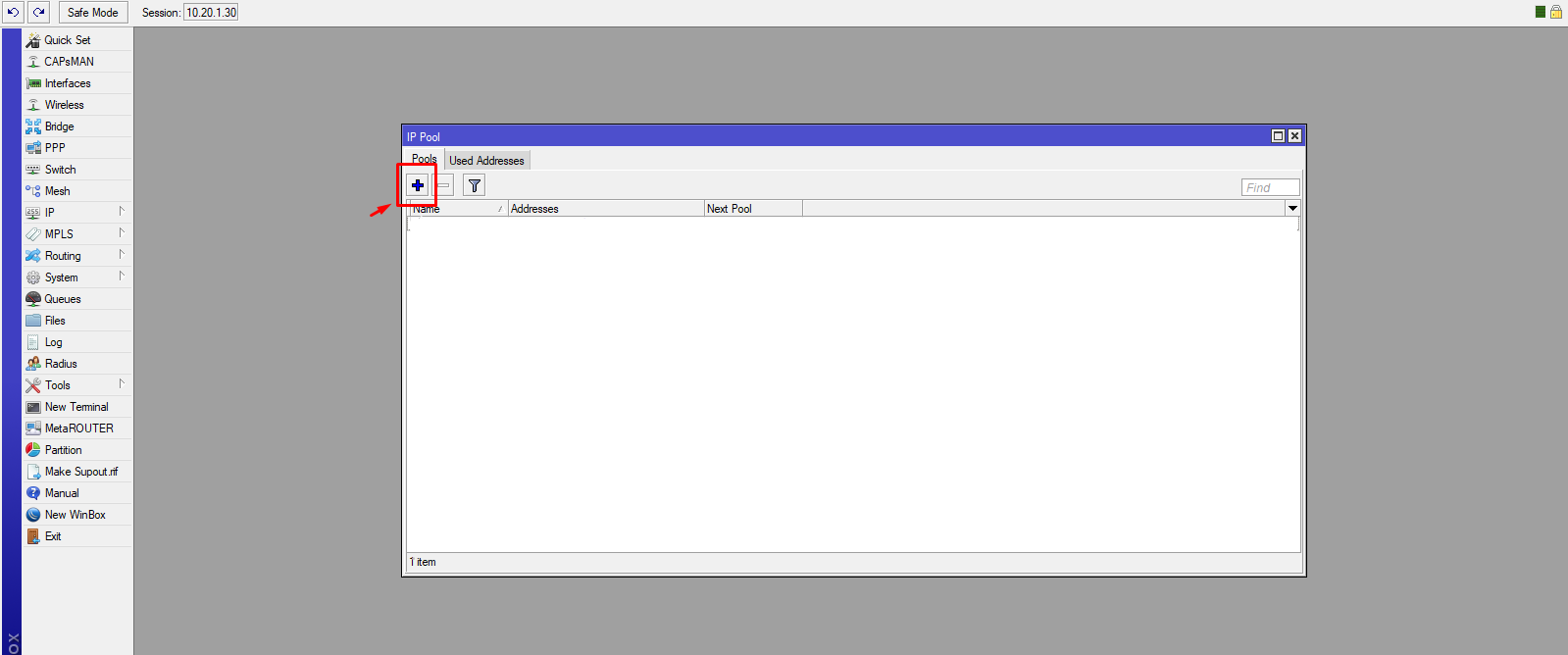
-> Configurando o New Ip Pool
.Em “Name” digite o mesmo nome cadastrado na variável
.Em “Addresses” digite a faixa de ip em que o cliente irá conectar, separando por ” – “
.Clique em “Apply” e em “OK”
Exemplo: Meus clientes quando estiverem suspensos vão conectar nos ips de 100.126.0.0 a 100.127.255.255
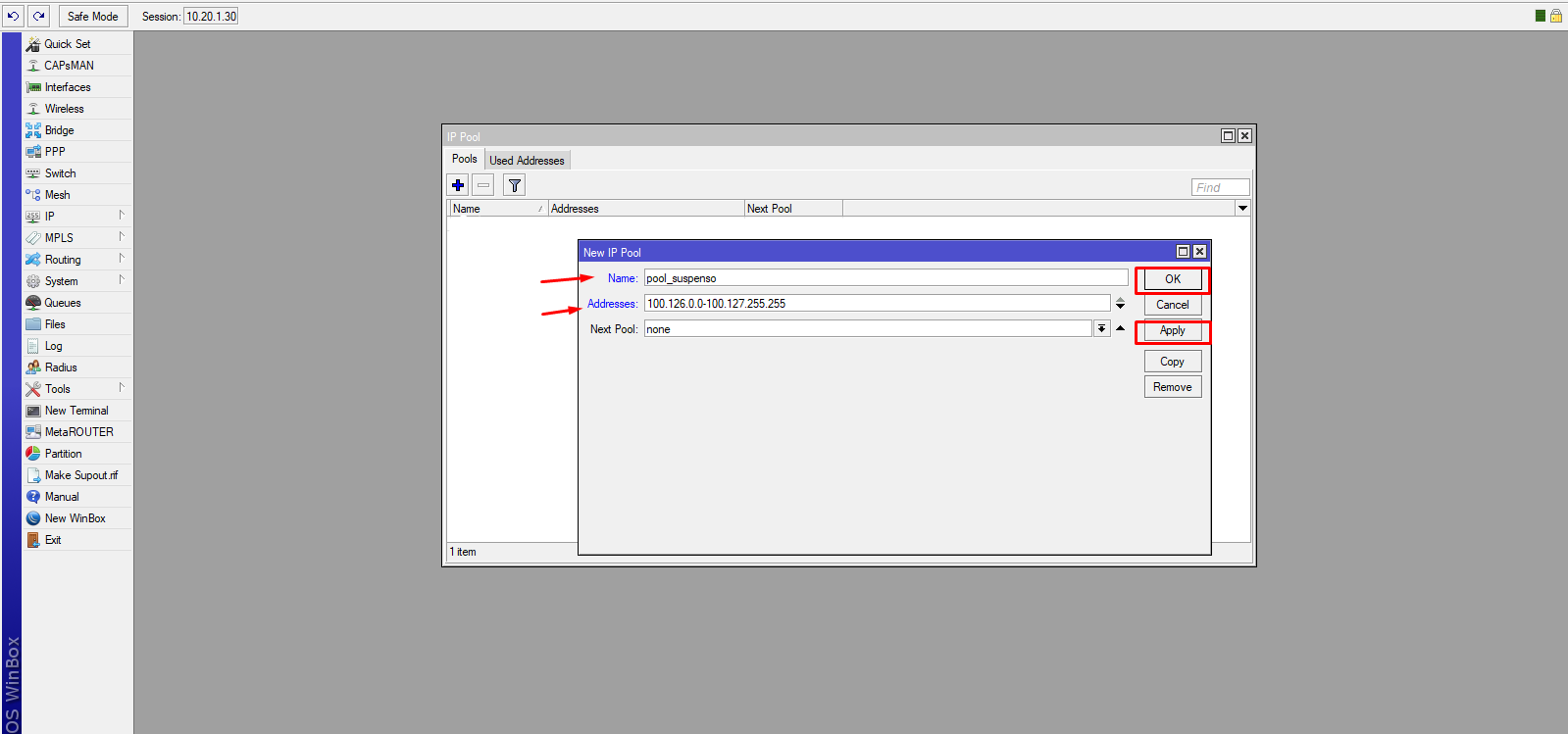
¶ 4. Configurar a Suspensão Total no sistema
Apos as regras estiverem criadas em todos os equipamentos, devemos configurar a suspensão parcial no sistema
-> Para configurar a suspensão parcial no sistema, vá em Configuração > Geral > Perfil de Suspensão, escolha o perfil, clique em Ações > Editar
.Vá na aba “Suspensão”
Digite a quantidade de “Dias Atrasados p/ Suspender Parcialmente”
Desmarque a chave de “Permite Suspensão Total”
Marque a chave de “Permite Suspensão Parcial”
Escolha o “Tipo de Redução de Velocidade” que deseja
Dependendo do tipo de redução escolhido, digite o Percentual ou o a Velocidade em Kb/s
Clique em Salvar
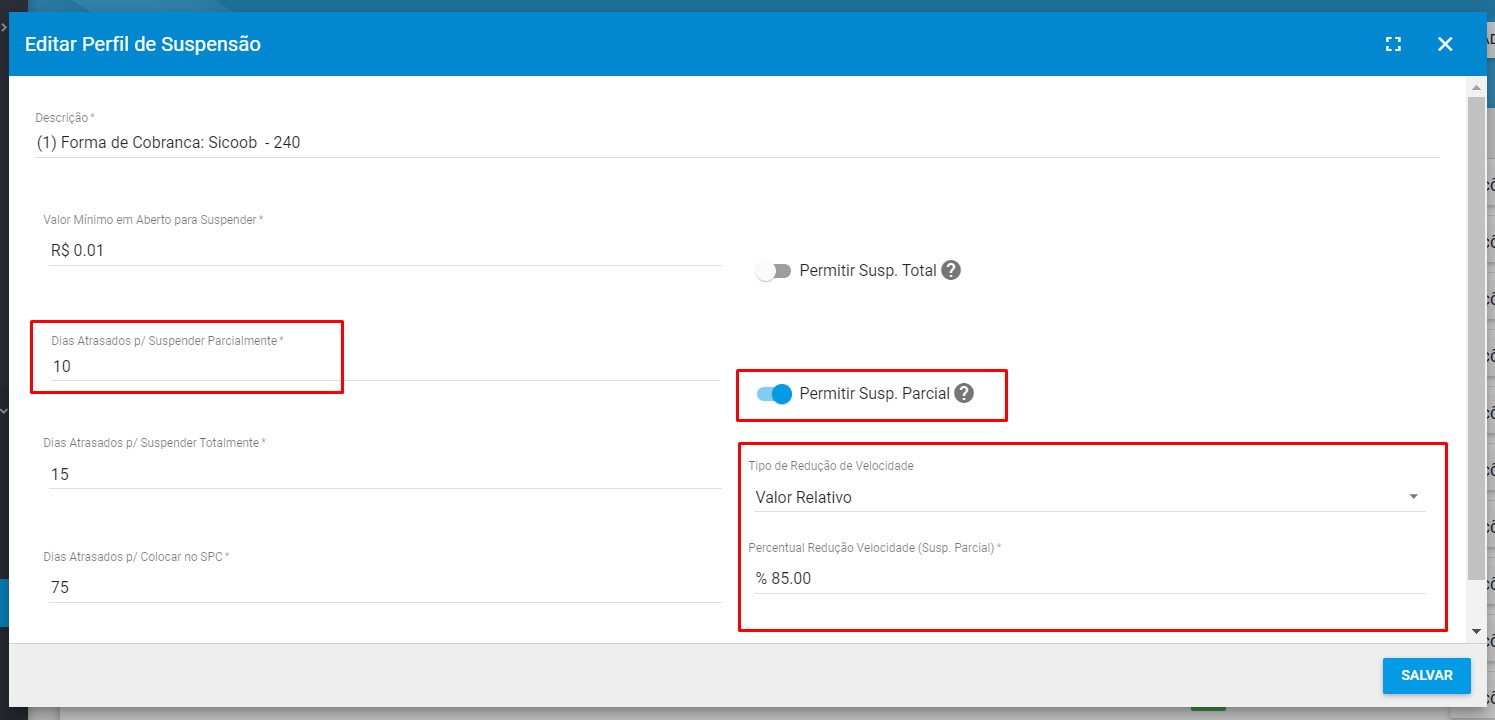
Apos todas as configurações estiverem prontas, em contato com o Suporte HubSoft para rodarmos a rotina para suspensão